Binibigyang-daan ka ni Zelle na magpadala ng pera sa iyong mga kaibigan at pamilya sa ilang pag-tap lang, anuman ang institusyong pinansyal na ginagamit nila. Upang makapagsimula, ang kailangan mo lang ay isang email address o numero ng telepono. Hindi na kailangang sabihin, ang dalawang piraso ng data na ito ay dapat na tama at napapanahon.
kung paano mag-download ng mga gif mula sa kaba

Kung pinalitan mo ang iyong numero ng telepono kamakailan, malamang na gusto mo itong idagdag sa iyong Zelle account. Sa kasamaang palad, ito ay maaaring magsasangkot ng higit pa sa ilang pag-tap. Magbasa pa para malaman kung paano baguhin ang iyong numero ng telepono ng Zelle para patuloy na magamit ang sikat na digital na network ng pagbabayad na ito.
Pagbabago ng Iyong Numero ng Telepono
Ang pagpapalit ng iyong numero ng telepono sa Zelle ay maaaring medyo ibang proseso sa bawat banking app. Sa pangkalahatan, maaari mong idagdag ang iyong bagong numero ng telepono sa pamamagitan ng pag-access sa iyong mga pangkalahatang setting o mga setting ng Zelle sa loob ng app. Gayunpaman, sa ilang banking app, kakailanganin mo munang idagdag ang iyong bagong numero ng telepono sa iyong bank account nang hiwalay bago mo ito magamit para kay Zelle. Sa iba, maaari mong baguhin ang iyong numero ng telepono mula mismo sa screen ng paglilipat ng Zelle. Nasa ibaba ang mga hakbang para sa ilang sikat na banking app.
Capital One cell
Kung gumagamit ka ng Capital One, hindi mo kailangang i-download si Zelle. Maa-access mo ito mula mismo sa home screen ng Capital One app sa pamamagitan ng pag-tap sa “Send Money with Zelle®.” Para mapalitan ang iyong numero ng telepono sa Zelle, gayunpaman, kakailanganin mong i-access ang iyong mga setting sa app.
- Ilunsad ang Capital One app.
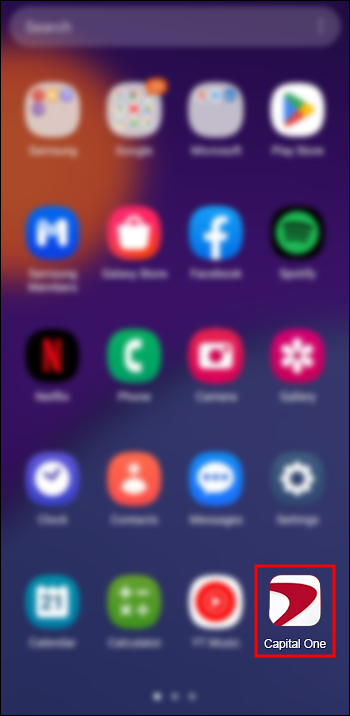
- I-tap ang “Profile” sa ibaba.
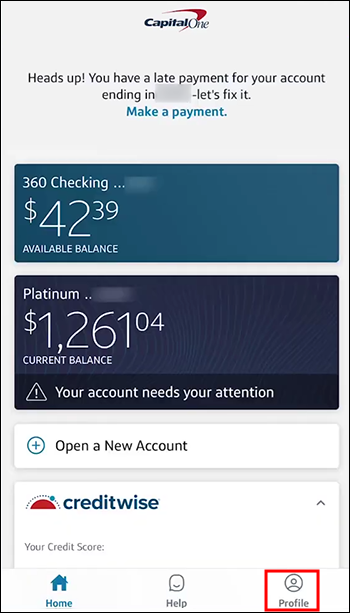
- Sa listahan, hanapin ang 'Mga Setting ng Account at Feature.' Ang “Zelle® Settings” ay matatagpuan malapit sa ibaba ng screen.
Ang email address at numero ng telepono na kasalukuyan mong ginagamit para sa iyong Capital One Zelle account ay ipinapakita dito. Para baguhin ang iyong kasalukuyang numero, i-tap ang “I-unlink.” Kung gusto mong magdagdag ng isa pang numero habang pinapanatili ang luma, i-tap ang “Magdagdag ng Bagong Email o Numero ng Mobile.” Maaari mong pamahalaan ang iyong impormasyon sa pakikipag-ugnayan nang hiwalay para sa bawat isa sa iyong mga account.
Habulin ang selda
Katulad nito, maaari mong gamitin si Zelle kay Chase. Para mapalitan ang iyong numero ng telepono sa Chase, kailangan mong buksan ang iyong mga setting ng Chase.
- Buksan ang habulin app at i-tap ang icon ng profile sa kanang sulok sa itaas.
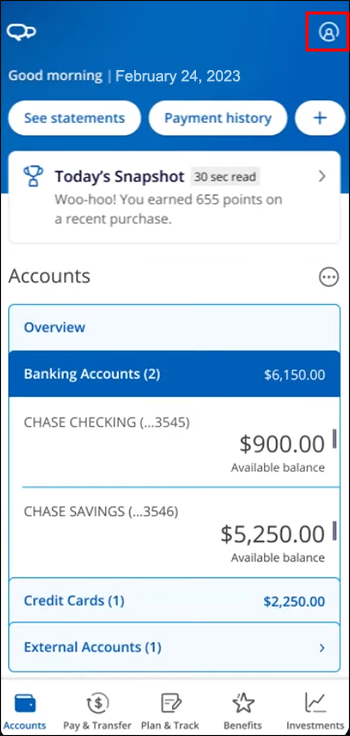
- Pumunta sa 'Aking Mga Setting.'
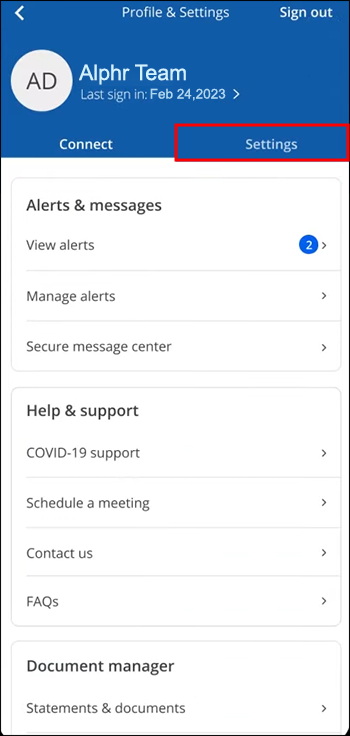
- Maaari mong baguhin ang iyong numero ng telepono sa pamamagitan ng pag-tap sa “Telepono” sa susunod na screen.
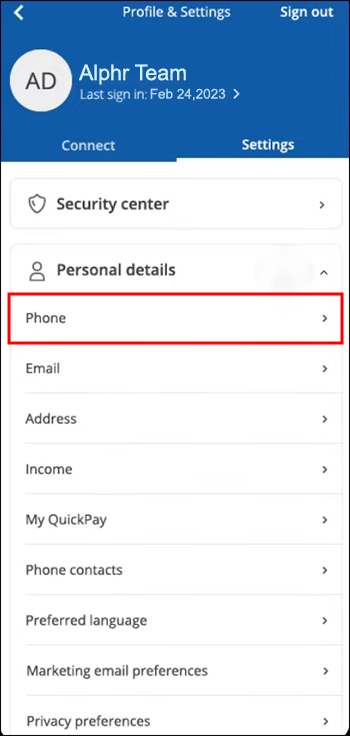
Wells Fargo cell
Ang Zelle ay binuo din sa Wells Fargo app. Para mapalitan ang iyong Zelle number sa Wells Fargo, kailangan mo munang idagdag ang iyong numero sa iyong profile sa Wells Fargo. Narito ang mga hakbang na dapat sundin:
- Ilunsad ang Wells Fargo app at i-tap ang button na “Menu”.
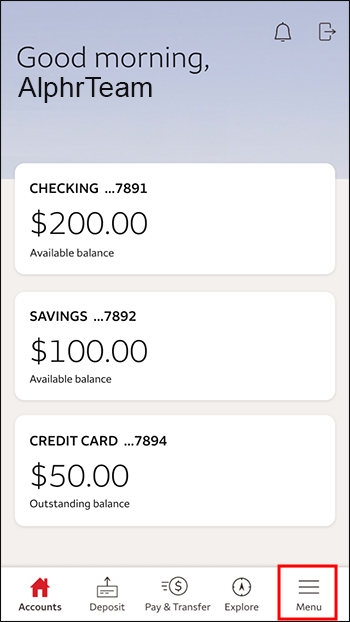
- I-tap ang 'Aking Profile.'
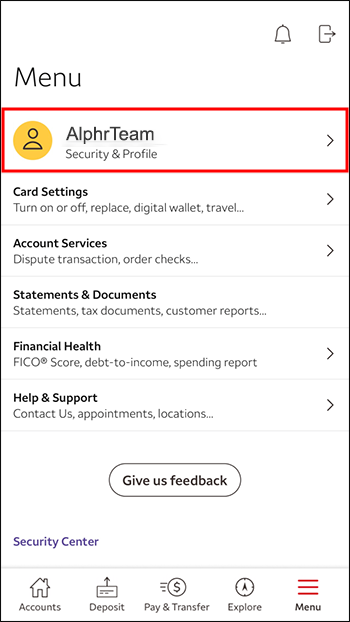
- Pagkatapos ay piliin ang 'Impormasyon sa Pakikipag-ugnayan' sa ilalim ng Mga Setting ng Profile.
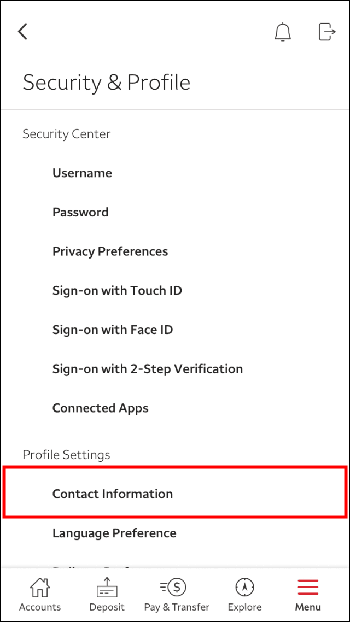
- Maaari kang magdagdag ng bagong numero ng telepono sa pamamagitan ng pag-tap sa “Mga Numero ng Telepono.”
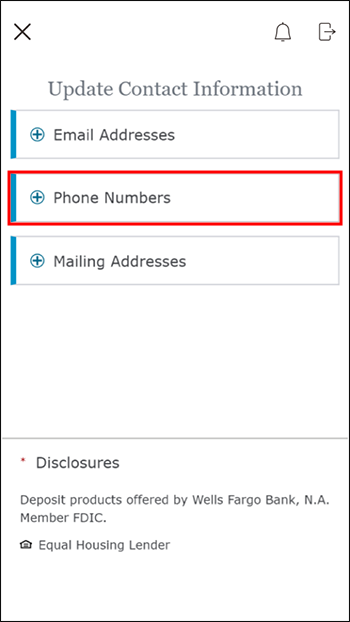
Kapag naidagdag mo na ang numero, kailangan mong paganahin ito sa Zelle.
- Bumalik sa home screen ng Wells Fargo app at i-click ang “Pay & Transfer”.
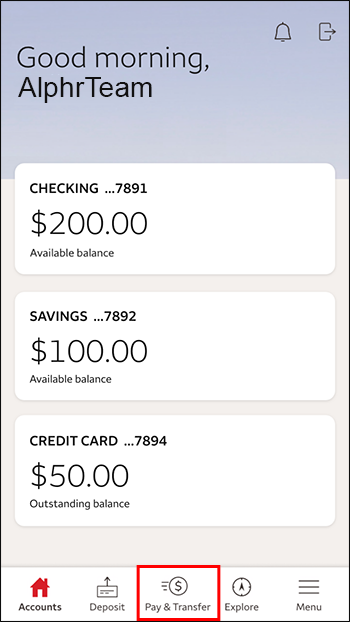
- I-tap ang “Send Money with Zelle®.”
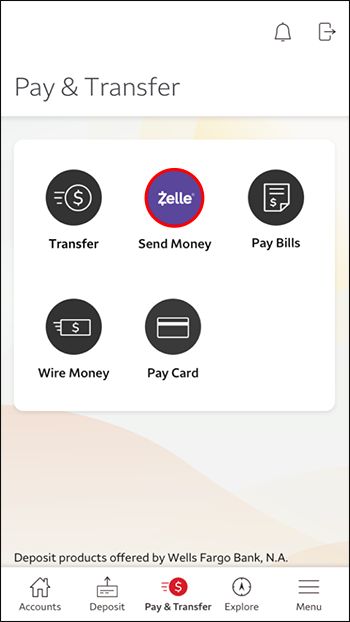
- Ang susunod na screen ay 'Tanggapin' ang Mga Tuntunin at Kundisyon.
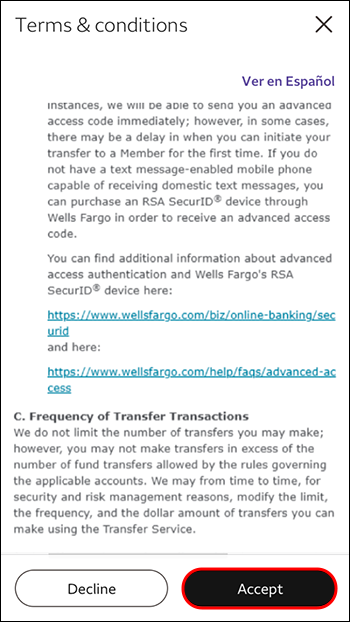
- Piliin ang numero ng telepono na gusto mong ipadala.
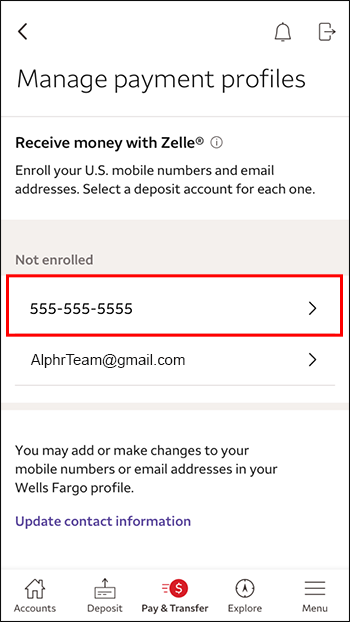
Maaari mo ring i-disable ang numero ng telepono na hindi mo na ginagamit sa parehong screen.
Mga karagdagang FAQ
Kailangan ko bang panatilihing up-to-date ang aking numero ng telepono sa Zelle?
Kung ikinonekta mo lang ang iyong Zelle sa numero ng iyong telepono, oo. Ang eksaktong proseso ng pagpapadala ng pera ay maaaring bahagyang naiiba sa bawat app. Gayunpaman, maraming banking app ang nagpapanatili ng dagdag na antas ng seguridad sa tulong ng pag-verify sa tuwing magpapadala ka ng pera. Karaniwang kinabibilangan ng pag-verify na ito ang paghiling ng code na matatanggap mo sa isang text message. Kung walang up-to-date na numero ng telepono, hindi ka makakapagpadala ng pera.
Ang sabi, maaari mo ring gamitin si Zelle sa iyong email address. Tiyaking nakakonekta ang isang napapanahon na email address sa iyong Zelle account.
Bakit hindi ko mairehistro ang aking numero ng telepono?
Kung nagkaroon ka ng isyu habang idinaragdag ang iyong numero ng telepono sa iyong Zelle account, mayroong tatlong posibleng paliwanag:
default view ng windows explorer ng windows 10
· Ginagamit mo na ang numero ng teleponong ito para sa ibang Zelle account – Daan-daang institusyong pampinansyal ang naka-enroll sa Zelle. Kung gumagamit ka ng ilang bangko, tingnan kung maaaring nakarehistro ka na para kay Zelle sa ibang institusyon. Upang magamit ang iyong numero ng telepono sa iyong bagong Zelle account, kailangan mo muna itong alisin sa nakaraang account. Kung hindi mo alam kung saan mo maaaring na-enroll ang iyong numero, matutulungan ka ng suporta ng Zelle.
· Naka-enroll ang iyong numero ng telepono sa clearXchange – Hindi magiging kwalipikado ang iyong numero ng telepono kung naka-enroll na ito sa clearXchange. Upang malutas ang problemang ito, i-deactivate ang iyong clearXchange profile.
· Sinusubukan mong magrehistro ng numerong hindi U.S. – Hindi ka makakapagrehistro ng numero ng teleponong hindi U.S. dahil available lang si Zelle sa U.S.
Ilang numero ng telepono ang maaari kong idagdag sa aking Zelle account?
Hindi mo kailangang alisin ang iyong lumang numero ng telepono para idagdag ang bago mo kung ginagamit mo pa rin ito. Sa karamihan ng mga kaso, makakapagdagdag ka ng dalawang numero ng telepono sa U.S. sa iyong Zelle. Ang mga numero ay hindi dapat nakarehistro sa ibang Zelle account. Katulad nito, maaari ka ring magdagdag ng dalawa hanggang apat na email address sa iyong contact info depende sa iyong bangko.
Panatilihing Tumpak at Up-to-Date ang Iyong Impormasyon
Nag-aalok si Zelle ng madaling solusyon sa aming mga pangangailangan sa paglilipat ng pera, kaya huwag hayaang makahadlang sa iyo ang isang hindi na ginagamit na numero ng telepono. Baguhin ang numero ng iyong telepono sa iyong banking app o mga setting ng Zelle. Kung hindi mo maidagdag ang iyong numero ng telepono, tingnan kung maaaring na-enroll mo na ito kay Zelle.
Nasubukan mo na bang palitan ang iyong numero ng telepono sa Zelle? Gumamit ka ba ng alinman sa mga pamamaraan na nakabalangkas sa artikulong ito? Ipaalam sa amin sa seksyon ng mga komento sa ibaba.







![Paano Gamitin ang NMS gamit ang Spigot [Minecraft]](https://www.macspots.com/img/games/50/how-use-nms-with-spigot.jpg)

